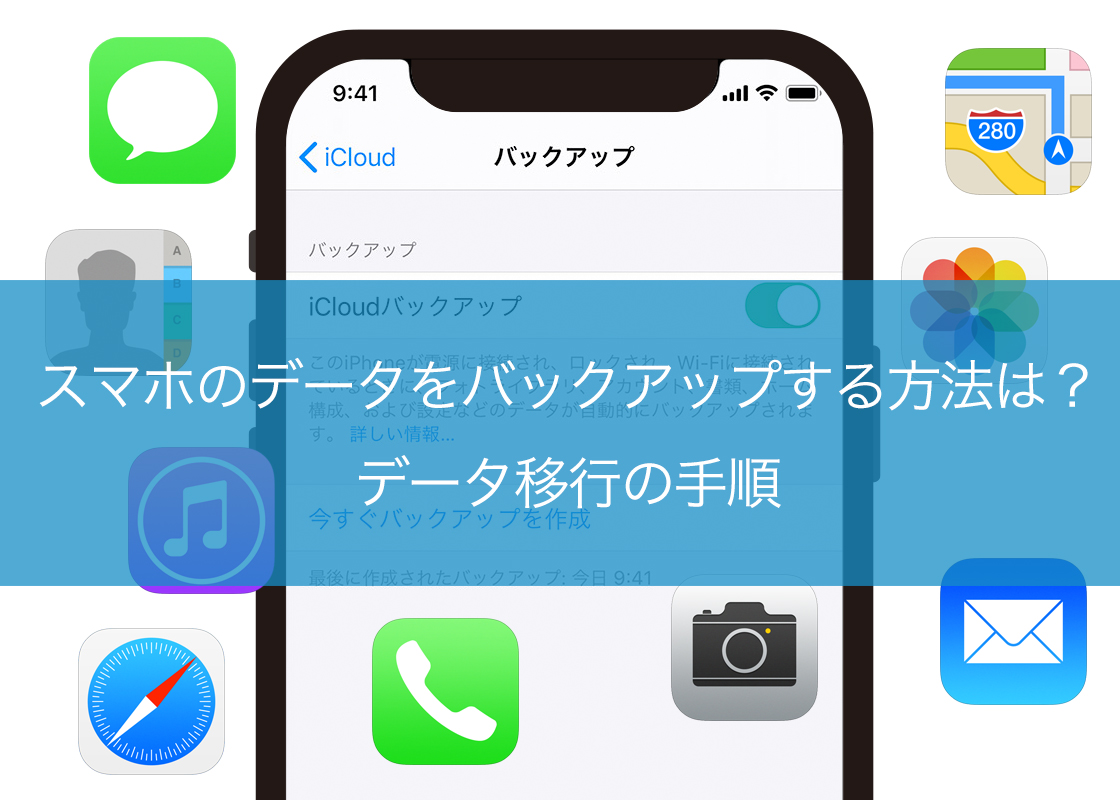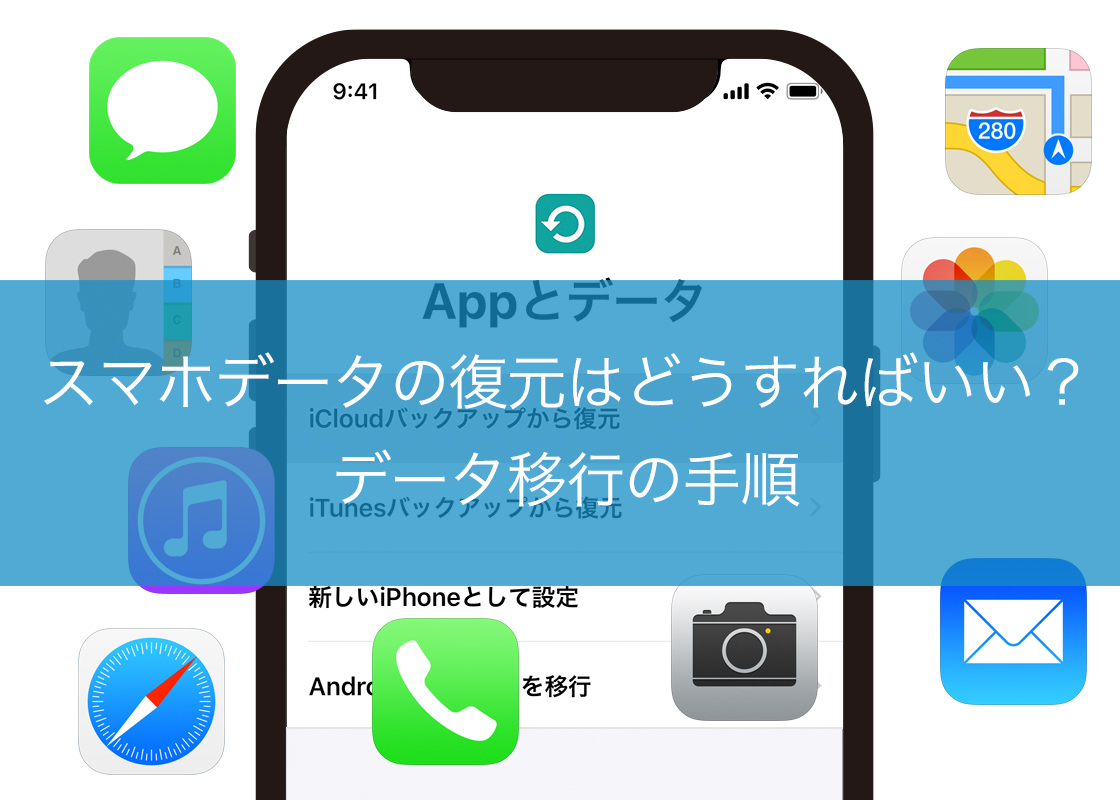
iPhoneデータの復元を必要とするタイミングは、「新しいiPhoneにデータを引き継ぎたい」「削除してしまったデータを戻したい」「故障してしまったiPhoneのデータを戻したい」という場合ではないでしょうか。
こちらのコラムでは、iCloudやiTunes のバックアップを復元するための方法と手順について説明しています。ぜひ、参考にしてください。
- 目次
どのような場合にデータ復元が必要になるのか?
まずは、どのような場合にデータの復元が必要になるのでしょうか。主に、下記に当てはまるとデータの復元が必要になります。
- 故障して本体交換になった場合
- 故障して修理の必要がある場合
- 初期化されたiPhoneにデータを移行する場合
- 機種変更した新しいiPhoneにデータを移行する場合
iPhoneデータの復元方法
ここでは、iPhoneにデータを復元するための2つの方法について説明します。
- iCloudからデータを移行する
- iTunesからデータを移行する
1. iCloudからの復元手順
iCloudからのデータ復元はPCを必要としません。データを復元させたいiPhoneを用意したら、下記の手順で復元をおこないましょう。
スライド(スワイプ)>日本語>国または地域を選択>キーボード>Wi-Fiネットワークを選択>位置情報サービス> iCloudバックアップから復元> Apple ID・パスワード入力>確認コード入力(電話番号または同じApple IDでサインインしている端末に確認コードが送られます)>バックアップを選択>バックアップから設定
デバイスの設定が既に完了している場合は、まずはiPhoneを初期化する必要があります。iPhoneの初期化方法についてはこちらの記事で詳しく解説しています。
2.iTunesからの復元手順iPhone版
iTunesからのデータ復元は、①iPhoneで操作する方法と、②PCで操作する方法の2通りあります。
iPhoneで操作する場合は下記の手順で復元をおこないましょう。
スライド(スワイプ)>日本語>国または地域を選択>キーボード>Wi-Fiネットワークを選択>位置情報サービス> iTunesバックアップから復元> iTunesを起動し、パソコンとiPhoneを接続
3.iTunesからの復元手順PC版
PCで操作する場合は下記の手順で復元をおこないましょう。
【1】iPhoneとPCをUSBケーブルで繋ぎ、「iTunes画面左上のiPhoneアイコン」をクリック
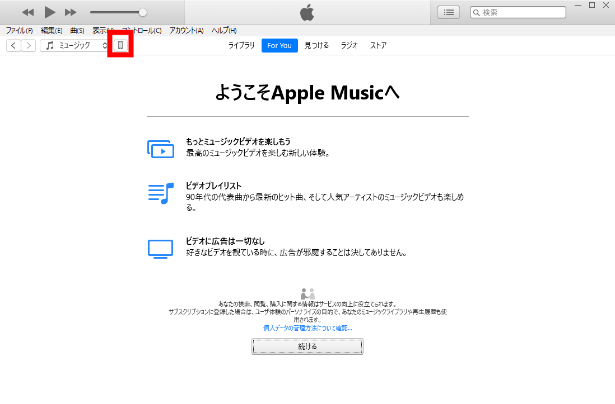
【2】「バックアップを復元」をクリック
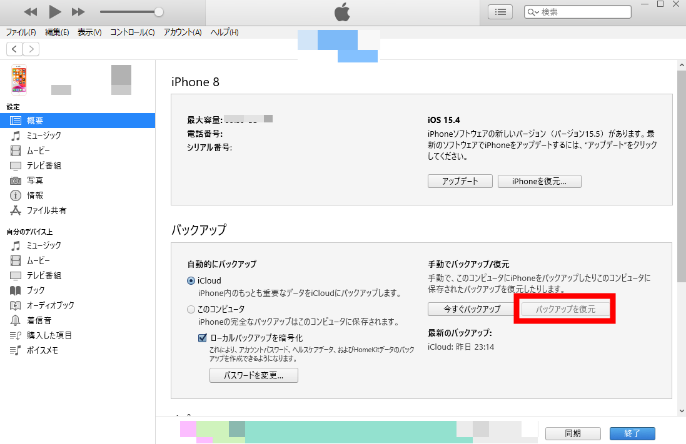
【3】バックアップの一覧から最新のバックアップデータを選択>「続ける」をクリック
4.復元の注意点
iPhoneのデータは、「iTunes」のデータに置き換わります。データがiPhoneのみにしかない場合は、消えてしまうので注意してください。
バックアップできるiPhoneデータ
iPhoneデータのほとんどをバックアップすることができます。具体的には、下記に該当する内容です。
- iPhone登録の電話帳データ
- iPhone保存の写真・動画データ
- iPhoneアプリ
- iPhone設定
- iPhoneメモ
バックアップの方法について詳しく知りたい方は下の関連記事をご確認ください。
アプリデータの引継ぎに関する注意点
アプリは引き継ぐことができますが、公式アプリ以外でデータを引き継ぐことができません。ゲームアプリやLINEアプリなどが引き継げない可能性があります。
アプリ内に「データ引継ぎ・アカウント引継ぎ」などの名称項目があるはずなので、内容にしたがって準備しておくことで、データ移行してからも使用できるようになります。
特にLINEは「トーク履歴が消えてしまったら困る」という人も多いのではないでしょうか?
LINEの引継ぎ方法について詳しく確認したい方は、こちらのサポート事例ブログを参考にしてください。
引継ぎがどうしてもうまくいかない場合は、iCrackedの「iTechサポートサービス」をご利用ください。「LINEアカウント・トーク引継ぎ」のサポートができます。
また、「iPhoneの初期設定」「SNSアプリの初期設定」「機種変更によるデータ移行バックアップ」などのサポートも承っています。
まとめ
iPhoneデータを復元させるためには、iCloudとiTunesから、どのようにデータ移行をさせるのかを説明しました。また、復元をするには、データのバックアップが必要です。定期的にコピーを取っておくことで、データが消えてしまった時もすぐにデータを戻すことができます。
また、バックアップはすでに取っているので、復元するだけという方はぜひこちらを参考に、iPhoneデータの復元を試してください。